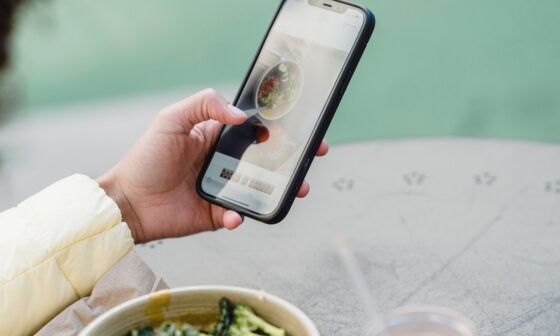İnternet üzerinden görüntülü görüşme uygulamalarının sayısında hatırı sayılır bir oranda artış yaşanıyor. Çoğu kişinin evlerinden çalıştığı bu dönemde en çok kullandığımız uygulamaların başında da bunlar yer alıyor. Görüntülü görüşmelerimizi daha çok akıllı telefonlarımızın ön kameralarıyla ya da dizüstü bilgisayar kullanıyorsak dahili kamerasıyla kolayca yapabiliyoruz. Ancak masa üstü bilgisayar kullandığımızda bu tarz görüşmelerde sorun yaşayabiliyoruz. Görüntülü görüşmede bir toplantıya giriyorsak ve bilgisayardan bir dosya paylaşmamız ya da ekrana sunum yansıtmamız gerekiyorsa bir webcam’e ihtiyaç duyuyoruz. Webcam’i bilgisayara bağladığımızda diğer cihazlarımızdaki gibi rahat bir görüntülü görüşme yapabiliyoruz. Teknoloji geliştikçe yıl içerisinde birçok teknolojik cihaz almak zorunda kalıyoruz. Bunların birçoğu ihtiyacımızdan kaynaklanıyor. Bu cihazların yanında bir de masaüstü bilgisayarımız için webcam satın almak istemeyebiliyoruz. Eğer iPhone akıllı telefonunuz varsa bilgisayarınızdan görüntülü görüşme yapmak için ekstra bir webcam’e ihtiyaç duymuyorsunuz. Çünkü iPhone’u webcam olarak da kullanabiliyorsunuz. Telefonunuza yükleyeceğiniz uygulamalar ile bunu kolayca yapabildiğiniz için kablo bağlantısıyla da uğraşmak zorunda kalmıyorsunuz. Bu yazımızda iPhone’u webcam olarak kullanma nasıl oluyor anlatacağız.
EpocCam Uygulaması ile iPhone’u Webcam Olarak Kullanma
EpocCam uygulaması, iPhone ya da iPad’inizi bilgisayarınızın web kamerasına dönüştürmek için en yaygın şekilde kullanılan uygulama olarak öne çıkıyor. Hem Windows hem de Mac bilgisayarlar için kullanılabiliyor olması ve aynı zamanda Android uygulamasının da bulunması kullanım açısından büyük avantaj sağlıyor.
Uygulamanın geliştiricileri, EpocCam’in yakın gelecekte geleneksel USB ile bağlanan webcam’lerin tamamen yerini alabileceği konusunda iddialarını her fırsatta dile getiriyor.
EpocCam uygulamasının hem görüntüyü hem de sesi desteklemesi sayesinde Zoom, Skype ve hatta Youtube gibi birçok görüntülü görüşme ve video oynatıcı uygulamalarıyla uyumlu olarak çalışıyor. Sadece aileniz ve sevdiklerinizle sohbet etmek ya da iş arkadaşlarınızla toplantı yapmak için kullanmak zorunda kalmıyorsunuz. Aynı zamanda sosyal medya takipçilerinizle canlı oyun da oynayabiliyorsunuz.
EpocCam’i ücretsiz ya da ücretli olarak kullanabiliyorsunuz. Uygulamayı ücretsiz olarak kullandığınızda HD kalitesinde görüntü desteği, Mac bilgisayar ile kullanıyorsanız USB desteği, iPhone’un hem ön hem de arka kamerasını webcam olarak kullanabilme imkanı ve Wi-Fi bağlantısı sağlıyor. Ücretsiz versiyonun tek olumsuz yanı ise, görüntünüze filigran koyması oluyor. Aynı zamanda uygulama içi reklamlar da gösteriliyor.
Uygulamanın ücretli versiyonu olan Pro sürümünü satın aldığınızda ise reklamların ve filigranın kalkması dışında çok ekstra bir özellik sunmuyor. Eğer bir Mac bilgisayarınız varsa bu durum değişiyor. Uygulamanın birçok Pro özelliğine Mac bilgisayardan bağlandığınızda sahip olabiliyorsunuz. Manuel odaklama, el feneri özelliği ve casus kamera olarak da bilinen loş ekran, Pro sürümünü aldığınızda sahip olacağınız özellikler arasında yer alıyor.
EpocCam Uygulamasını Nasıl Kullanıyorsunuz?
EpocCam uygulaması aracılığıyla iPhone’u webcam olarak kullanmak istiyorsanız iki program yüklemeniz gerekiyor. İki cihazın birlikte entegre olarak çalışması gerektiği için öncelikle bilgisayarınıza EpocCam sürücüsünü yüklüyorsunuz. Ardından iPhone telefonunuza EpocCam uygulamasını indiriyorsunuz.
Bağlantı kurabilmeleri için iki cihazın da aynı Wi-Fi hattı üzerinden intermete bağlı olduğundan emin oluyorsunuz. EpocCam’in telefonunuzun kamerasını bazı uygulamalar için kullanma iznini onaylıyorsunuz. Ardından uygulama iPhone’ununuzu görüntü sohbet araçlarıyla kısa sürede entegre ediyor.
Masaüstü bilgisayarınızdan görüntülü görüşme yapmak istediğinizde Zoom ya da Skype gibi hangi uygulamayı kullanmak istiyorsanız onu açıyorsunuz ve program iPhone kameranızı otomatik olarak kullanmaya başlıyor.
iCam Uygulaması ile iPhone’u Webcam Olarak Kullanma
iPhone’u webcam’e dönüştüren ücretli uygulamalardan biri iCam oluyor. EpocCam uygulamasında olduğu gibi iCam’de de hem bilgisayarınıza uygulamanın sürücünü hem de iPhone’ununuza mobil uygulamasını yüklüyorsunuz. Uygulamaları yükledikten sonra görüntülü ve sesli görüşmelere başlayabiliyorsunuz.
iCam uygulamasının diğerlerinden farkı, uygulama güvenlik kamerası olarak da kullanılabiliyor. Kamerada herhangi bir hareket ya da ses algıladığında anında uyarı mesajı gönderebiliyor. Güvenlik kamerası olarak kullanmak istediğinizde tüm olaylar bulut sürücüye yedeklendiği için telefonunuza ek bir yük oluşturmuyor.
iVCam Uygulaması ile iPhone’u Webcam Olarak Kullanma
iVCam uygulaması sadece Windows bilgisayarlar için tasarlanıp piyasaya sürülüyor. iPhone’u Mac bilgisayara bağlamak için bu uygulamayı kullanamıyorsunuz.
Uygulamanın diğerlerinden bir başka farkı da USB veya WLAN ile bilgisayara bağlanması oluyor. Bu özellik daha çok birden fazla iPhone’u kamera olarak bilgisayara bağlamak için bulunuyor. Yani bir telefonunuzu görüntülü görüşmeler için kullanırken diğer odada uyuyan bebeğinizi kontrol edebileceğiniz bebek kamerası ve salondaki evcil hayvanınızı kontrol edebileceğiniz diğer bir kamerayı da bağlayabiliyorsunuz. Böylece bir yandan çalışırken diğer taraftan sorumluluklarınızı yerine getirerek her şeyi kontrol altında tutabiliyorsunuz.
iVCam uygulamasında görüntü kalitesini 360p ile 1080p arasında geniş bir aralıkta ayarlama imkanınız da bulunuyor. Bu sayede çoklu kamera bağlantısında internetiniz zayıflarsa görüntünün akıcılığını sağlamaya devam edebiliyorsunuz.
AtHome Camera Uygulaması ile iPhone’u Webcam Olarak Kullanma
AtHome Camera’nın diğer uygulamalara göre farklı bir özelliği bulunuyor. Bu uygulamada iPhone telefonunuzu webcam olarak kullanabildiğiniz gibi bunun tam tersi olarak kullanabiliyorsunuz. Yani bir web kameranız varsa iPhone telefonunuzdan bu web kamerasına ulaşabiliyorsunuz ve kameranın görüntülerini izleyebiliyorsunuz.
Bilgisayarınızın webcam’ini aynı zamanda güvenlik kamerası olarak da kullanmak istiyorsanız bu uygulama daha kullanışlı bir deneyim yaşatıyor. Ayrıca hem Windows hem de Mac uyumu sayesinde her bilgisayarda çalıştırabiliyorsunuz.
Uygulamanın birkaç temel özelliği bulunuyor.
Karşılıklı Görüntülü Görüşme İmkanı
Hangi uygulamadan isterseniz görüntülü görüşme yaparken karşılıklı olarak hem sesi hem de görüntüyü aktarmaya uyumlu olarak çalışıyor.
Hareket Algılama Özelliği
Bilgisayarınızdaki webcam’i evden çıktığınızda güvenlik kamerası olarak kullanmak isterseniz, kamera görüntüsünde bir hareket olduğu anda telefonunuza bildirim gönderiliyor. Böylece evinizde olağan dışı bir hareketlilikte anında bilginiz oluyor.
Programlı Kayıt Özelliği
Uygulamayı yine güvenlik kamerası olarak kullandığınızda kamerayı günün belli saatlerinde izleme imkanına sahip oluyorsunuz. Bunu yapmak için uygulamanın programını öncesinde ayarlamanız gerekiyor. O saat geldiğinde iPhone’ununuzdan uygulamayı açarak kamera görüntüsünü izleyebiliyorsunuz.
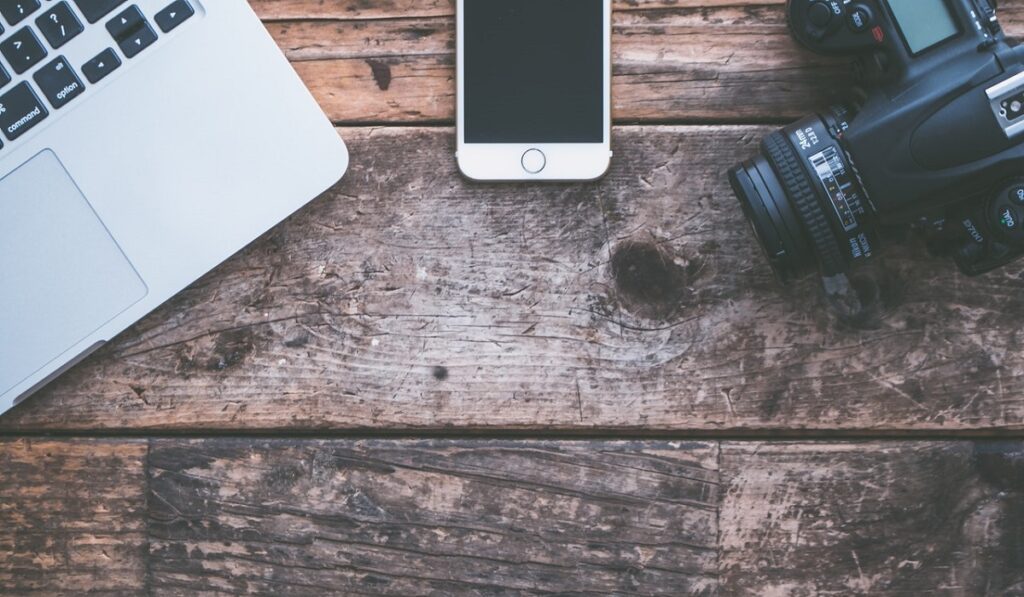
iPhone’u Webcam Olarak Kullanırken Nelere Dikkat Etmeliyiz?
Telefonun Ana Kamerasını Kullanıyoruz
Piyasadaki akıllı telefonların hepsinin ana kameraları selfie kameralarından daha kaliteli görüntüye sahip oluyor. Ayrıca yakınlaştırma ve odaklama konusunda diğerine göre daha fazla seçenek sunuyor.
Webcam uygulamaları, görüntülü sohbet esnasında genellikle videonun kalitesini, çözünürlüğünü ve odak noktasını ayarlamanıza olanak sağlıyor. Bu nedenle iPhone’un arkasındaki ana kamerasını kullanmak selfie kamerasına göre daha iyi sonuç veriyor.
Telefonu Sabitliyoruz
Akıllı telefonların kameralarını kullanırken en çok yaşanan sorun sürekli titreyen görüntü oluyor. Telefonu parmaklarımızın arasında sıkıştırarak kullanmaya devam ettiğimizde o titremelere engel olamıyoruz.
Bu nedenle telefonunuzu görüntülü görüşme sırasında sabitlemeniz oldukça avantaj sağlıyor. Bunun için küçük bir masa üstü tripod, telefon standı ya da masa üstülerinde kullanmak için üretilen montaj cihazlarını kullanabiliyorsunuz.
Telefonunuzu kendinizden belli bir mesafe ileriye yerleştirip açısını ayarladıktan sonra görüntüde hissedilmeyecek kadar düşük titreme ve profesyonel bir kaliteye sahip oluyorsunuz.
Bulunduğunuz Ortamın Işıklandırmasına Dikkat Edin
Evin neresinde çalıştığınız ya da toplantıya nereden girdiğinizin hiçbir önemi bulunmuyor. Görüntülü görüşmede önemli olan yüzünüzün daha parlak görünmesi ve üzerine düşen gölgelerin daha az olması oluyor.
Kameraların görüntü kalitesi ışıkla doğrudan bağlantılı oluyor. Bu nedenle bulunduğunuz ortamın ışığını artırmak ve açısını ayarlamak görüşmelerinizin daha kaliteli olmasını sağlıyor. Bunun için pratik kullanımı olan halka ışık alarak ışık sorununu çözme imkanınız da bulunuyor.
Yukarıda iPhone’u webcam olarak kullanma nasıl olur anlattık.
Siz de en iyi iPhone modellerini incelemek için buraya tıklayabilirsiniz.